3D 측량 포인트 할당
사용자 트랙을 생성하면 알려진 3D 측량 지점으로 할당 할 수 있습니다. 이를 통해 CameraTracker는 2D 푸티 지의 어느 포인트가 3D 모델의 상대 포인트와 함께 이동하여 알려진 3D 포인트와 일치하도록 카메라를 해결하고 최상의 결과를 얻을 수 있습니다.
노트 : 3D 측량 포인트가 ProjectionSolver 워크 플로우를 대체했지만 여전히을 눌러 ProjectionSolver 노드를 추가 할 수 있습니다 X 노드 그래프에서 ProjectionSolver Tcl 명령으로.
팁: ModelBuilder 또는 외부 응용 프로그램을 사용하여 푸티 지에 대한 3D 모델을 만들 수 있습니다.
장면에서 3D 측량 점을 만들려면
| 1. | 장면과 측량 지점 사이의 전체 회전, 변환 및 스케일을 정의하려면 3 개 이상의 사용자 트랙을 만들고 추적하십시오. 세 개 이상을 추적하면 가장 적합한 결과를 얻을 수 있습니다. 보다 사용자 트랙 작업 자세한 내용은. |
| 2. | 를 눌러 뷰어를 3D 모드로 전환 Tab 뷰어에서 또는 View selection 쓰러지 다. |
| 3. | 설정 Thumbnail 뷰어 위에 제어 All 뷰어에서 모든 참조 프레임 축소판을 오버레이로 표시합니다. |
| 4. | 뷰어 위의 선택 모드 버튼을 사용하여 Vertex selection 방법. |
| 5. | 3D 모델에서 정점과 섬네일 갤러리에서 측량 지점이 될 사용자 트랙을 선택하십시오. |
| 6. | 사용자 트랙을 마우스 오른쪽 버튼으로 클릭하고 user tracks > snap to 3D vertex selection. |
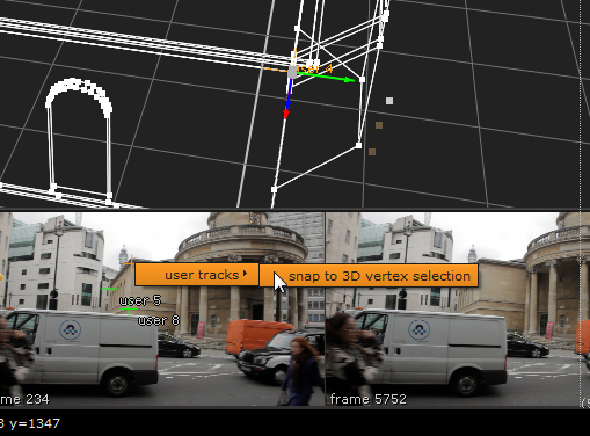
| 7. | CameraTracker 속성 패널에서 UserTracks 트랙 목록을 표시합니다. |
3D 정점을 사용자 트랙과 일치시킬 때 사용자 트랙 테이블에 픽셀 오류가 표시됩니다. 이를 사용하여 카메라가 3D 측량 포인트에 얼마나 잘 맞는지 검토 할 수 있습니다.
솔버가 점과 일치하지 않으면 오류 값이 높습니다. 이 경우 2D 형상 위치를보고 동일한 점에 해당하는지 확인하고 모델의 3D 꼭짓점을 다시 확인하십시오.
| 8. | 장면에서 필요한 사용자 트랙에 대해이 과정을 반복 한 다음 s 사용자 트랙 표에서 각 트랙의 확인란을 선택합니다. |
그만큼 s 해결 중에 포인트를 알려진 3D 측량 위치로 지정하여 CameraTracker가 형상에 대해 올바른 위치에 카메라를 만들 수 있습니다.
팁: 동일한 장면 또는 컨텐츠의 여러 푸티 지 소스가있는 경우 설문 포인트를 사용하여 각 소스를 해결 한 다음 동일한 세계에 모두 등록 할 수 있습니다. 보다 솔버 결합.
도움이되지 않은 죄송합니다
왜 도움이되지 않습니까? (해당되는 모든 것을 체크하세요)
의견을 보내 주셔서 감사합니다.
찾고있는 것을 찾을 수 없거나 워크 플로 관련 질문이있는 경우 시도해보십시오 파운드리 지원.
학습 내용을 개선 할 수있는 방법에 대한 의견이 있으시면 아래 버튼을 사용하여 설명서 팀에 이메일을 보내십시오.
의견을 보내 주셔서 감사합니다.